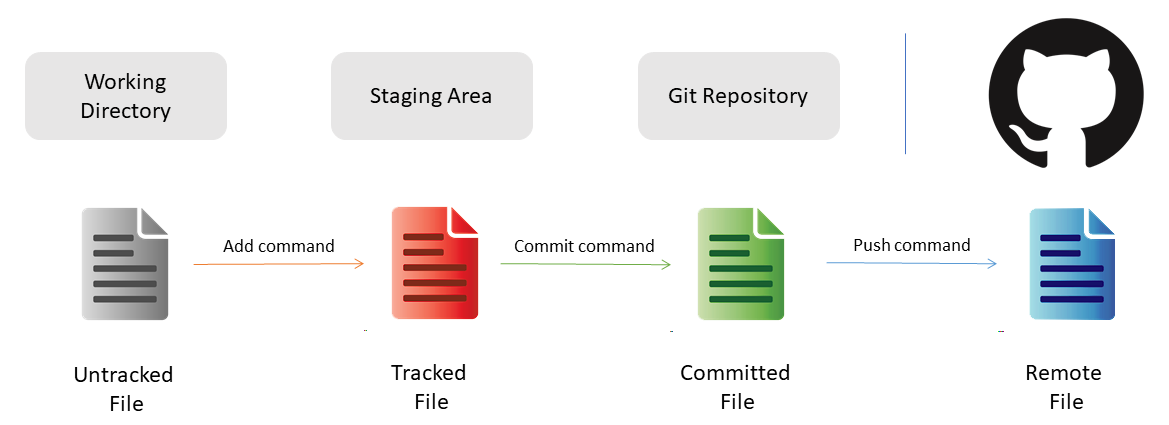github指令集 - Tomorrow0w0/testGit GitHub Wiki
1. 多久一次提交(commit)+註解訊息(短訊)最好? 程式邏輯更改時進行提交一次
Ex. 提交已經花1小時開發的一項新功能
2. 什麼時機需要創建分支 branch?
As. 每當建立一個新功能時就創建,遇到 Bug 時也創建
這樣有助於查看版本間的不同!
git init
初始化版本庫,產生.git檔
ls -a 檢視全部檔名
git log
列出最近的 commit 及其相關信息(包括提交ID)
要停止查看 git log 的输出,请按 q(表示退出)。
git diff [提交ID] [提交ID]
查看 commit 文件間的不同
commit ID = hash值(通常一個長字串,打前面4個字元即可找到)
git status
檢視目前 本地工作目錄 中所有檔案的情形
要上傳的多個檔案會在暫存區,綁定成一次 commit,然後添加到版本庫
Working Directory 本地工作目錄 => Staging Area 暫存區 => github 上的專案(版本庫)
git add [文件名] 添加進暫存區
git reset [文件名] 刪除暫存區文件
git commit -m "版本敘述" 提交到版本庫
git branch [分支名稱] 創建分支
git checkout [分支名稱] 切換到該分支
1. ^ 往前一次提交,^^ 往前2次。以此類推
git checkout HEAD^ 也是往前一次提交,當不知hash值
1'. ^[數字] 指定回到第幾個 parent commit。
2. ~ [數字] (一次往上多個commit)
git checkout HEAD~4 往上推4次
git branch -f master HEAD~3 強制移動 master 指向從 HEAD 往上數的第三個 parent commit。
3. git checkout -b foo o/master
建立一個新的 foo branch 並且它會 track(追蹤) o/master。
當 o/master 更新時,foo branch 也跟著一起被更新,但要注意本地 master 並沒有被更新!
1. git merge 合併分支 (分支消失)
Ex. 創分支,分支"合併"回主支
git branch bugFix;
git checkout bugFix;
git commit;
git checkout master;
git commit;
git merge bugFix;
2. git rebase master 將分支"複製接回"主支後,分支依然存在
*都要先切換到 "該支" 在下指令
1. git reset HEAD~1
"重寫歷史" 往回移動 branch,
原來的 branch 所指向的 commit 好像從來沒有存在過一樣。
只對自己分支有效,對其他人的 remote branch 是無效的
2. git revert HEAD 取消原本的修改,把現在這個狀態分享給別人
1. git cherry-pick <Commit1> <Commit2> <...>
當你想要複製幾個 commit 並且接在你目前的位置(HEAD)下面的時候
使用該指令前提是很確定hash值
2. git rebase -i HEAD~4
當你想要移動你想要的 commit 的時候,並且想得知它們的hash值
互動式的 rebase,多-i會跑出一個ui介面,可以任選想要的 commit及重排序,接到某分支
1. git tag v1 C1
我們命名這個 tag 叫做 v1,並且讓它指向 commit C1
它可以永遠地指向某個特定的 commit,就像是表示一個"里程碑"一樣。
2. git describe <ref> 用來顯示離你最近的錨點(也就是 tag)
是任何一個可以被 git 解讀成 commit 的位置,
如果你沒有指定的話,git 會以你目前所在的位置為準(HEAD)
2'. 指令的輸出就像這樣: <tag>_<numCommits _g<hash>
<tag> : 離 最近的 tag
<numCommits> : 這個 tag 離 <ref> 有多少個 commit
<hash> : <ref> 這個 commit 的 hash值
1. git clone 從 github 複製一份專案到本地
2. git checkout o/master
o = > 某個人的github專案
master => 它的主支
3. git fetch 從github專案下載資料
主要用於
- a. 下載別人 github 專案裡,我自己本地沒有的 commit
- b. 更新別人的分支(remote branch) 如. o/master
- c. 此指令不會影響到本地自己的主支,不會更新本地主支到最新版本
3-1. git fetch <remote> <place>
例如: git fetch origin foo
git 會到 remote 上的 foo branch
下載所有不在本地上的 commit ,然後將它們放到本地的 o/foo branch。
這裡與git push 相反
<place> 可換成 <source> : <destination> => "遠端"分支名 : "本地"分支名
3-2. 若留白<source>
例如:git fetch origin :bar
會在本地上建立一個新的 bar branch。
4. git pull
一次下載全部最新的 commit 並且合併進本地主支
4'. 同3-1 git pull <remote> <source>:<destination> => 遠端"分支名 : "本地"分支名
5. git fakeTeamwork [分支名稱] [數字]
可以指定 commit 到別人專案上的分支,及可設定推送幾次
6. git push
上傳自己的 commit 到特定 github專案上 並做出相對應的更新
6-1. 當自己寫好功能準備上傳,發現別人專案已經提交好幾個commit(版本超前你本地o/master),
git push 會阻擋你,此時你因該...
-
a. git fetch 先下載別人最新 commit 進本地
-
b. git marge o/master 合併進 o/master
-
c. git push 推進別人專案,完成更新
a.+b.簡化:
git pull --rebase = git fetch + git marge
6-2. git push <remote> <place> / git push origin master
<remote> : github上的專案名稱
<place> : 專案分支名稱
不管你現在切換到哪個分支,我都上傳本地主支中所有最新 commit 到 github上
6-3. 進階 <place> 參數可改成 git push origin <source>:<destination>
<source>! : <destination> => 本地分支名 : 遠端分支名
可以指定哪個本地分支裡的最新 commit 到 github 上
! = ~2 、 ^ 往上幾個 commit
若遠端分支名不存在!github 會自動幫你建立 branch 的名稱
6-4. 若留白<source>
例如: git push origin :foo
會同時刪除 本地 及 遠端 上的foo branch
7. git branch -u o/master foo
此指令將 foo branch 設定成 track(追蹤) o/master,
如果你現在已經 checkout 到 foo 這個 branch 上面,你就可以省略掉它